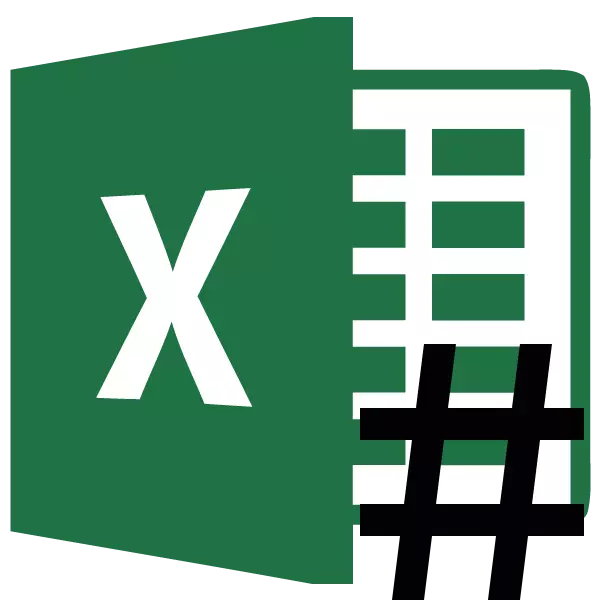
許多用戶注意到在Microsoft Excel工作時,有些情況下在一組數據期間在單元格而不是數字時,圖標以光柵(#)的形式出現。當然,不可能使用這種形式的信息。讓我們處理指定問題的原因並找到其解決方案。
解決方案
晶格符號(#)或如何更正地調用它,octotorp出現在特殊表上的這些單元格中,其中數據不適合邊界。因此,它們被這些符號視覺替換,儘管實際上在計算過程中,程序將在所有相同的值之後運行,而不是屏幕上顯示的符號。儘管如此,用戶的數據仍未確定,但這意味著消除問題的問題是相關的。當然,您可以通過公式字符串看到真實數據並與它們進行操作,但對於許多用戶而言,它不是輸出。
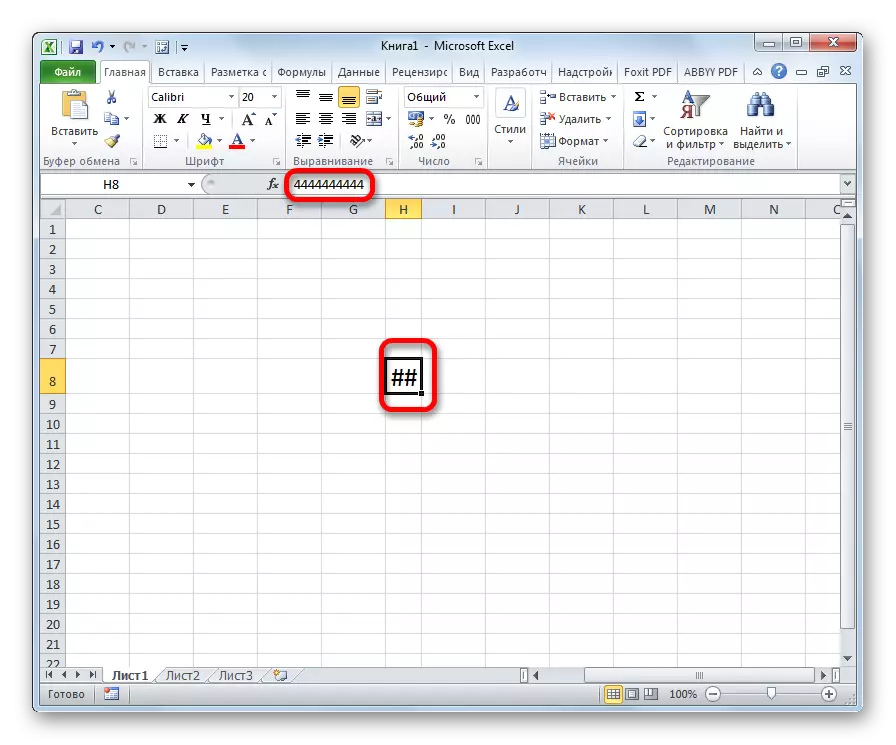
此外,如果小區中的單元格文本格式中有超過1024個字符,則舊版本的舊版本出現了超過1024.但是從Excel 2010開始,此限制已刪除。
讓我們了解如何用顯示器解決指定的問題。
方法1:手動擴展邊界
對於大多數用戶來說,最簡單而直觀的方法,可以擴展單元格的邊界,並且它意味著,並用晶格顯示而不是數字來解決問題,它手動拖動列邊界。
這是非常簡單的。我們將光標建立到坐標面板上的列之間的邊界。我們正在等待光標不將箭頭轉為兩個方向。使用鼠標左鍵,關閉它,拉動邊界,直到看到所有數據包含。
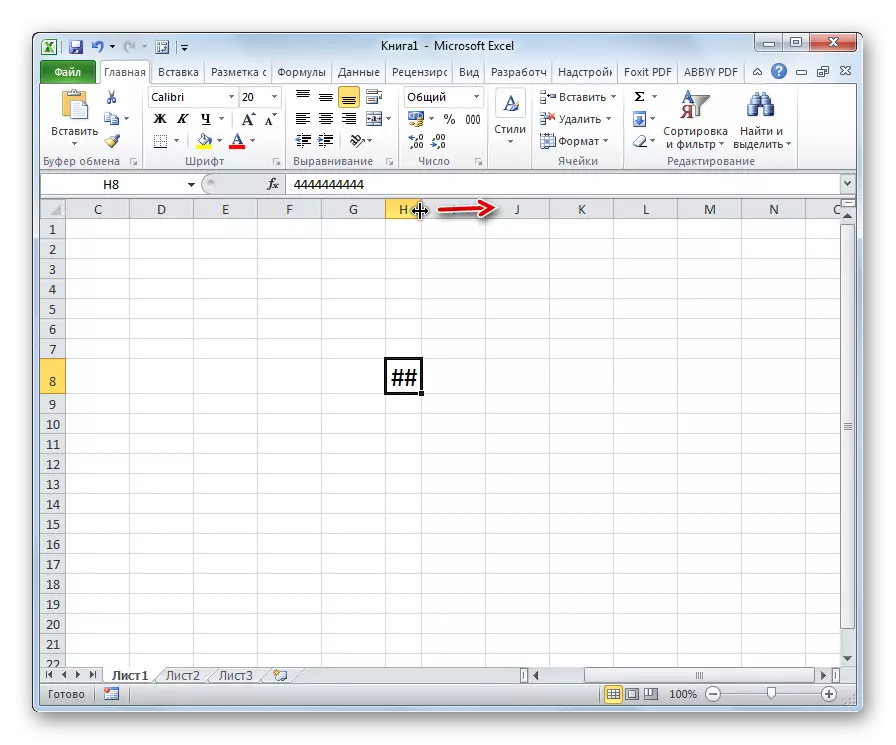
在進行此過程之後,單元格將增加,而不是格子,而是將出現。
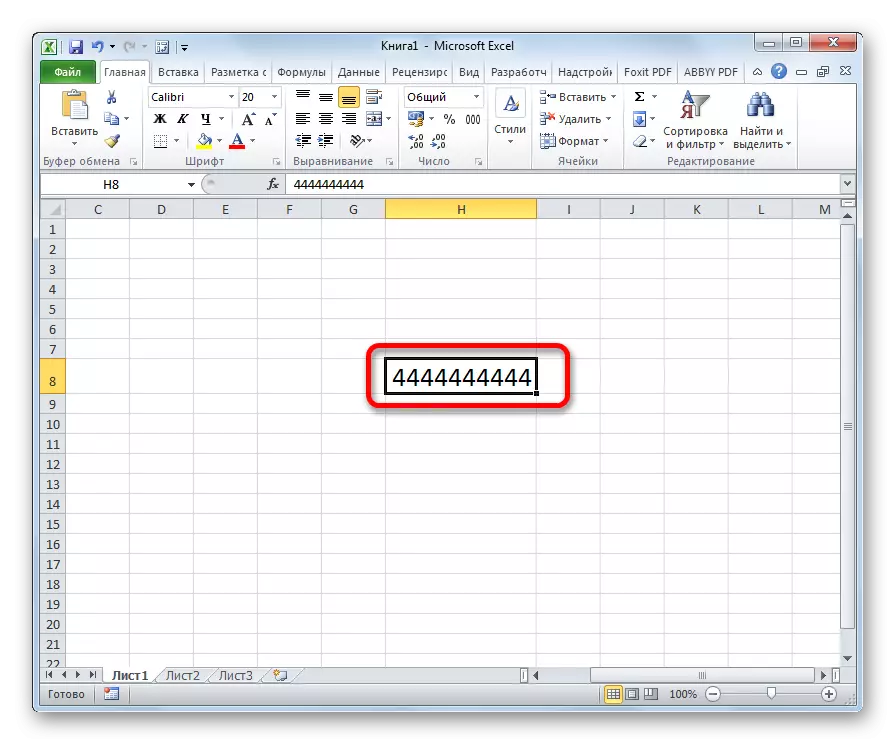
方法2:減少字體
當然,如果只有一個或兩個列,其中數據不適合細胞,則通過上述方法非常簡單地固定情況。但如果有許多這樣的列,該怎麼辦。在這種情況下,為了解決問題,您可以使用字體的減少。
- 我們突出了我們想要減少字體的區域。
- 在字體工具塊的磁帶上的“主頁”選項卡中,打開字體更改的形式。我們將指示燈設置小於當前指定的指示燈。如果數據並非所有人都容納在單元格中,則在達到所需結果之前,將參數設置更少。
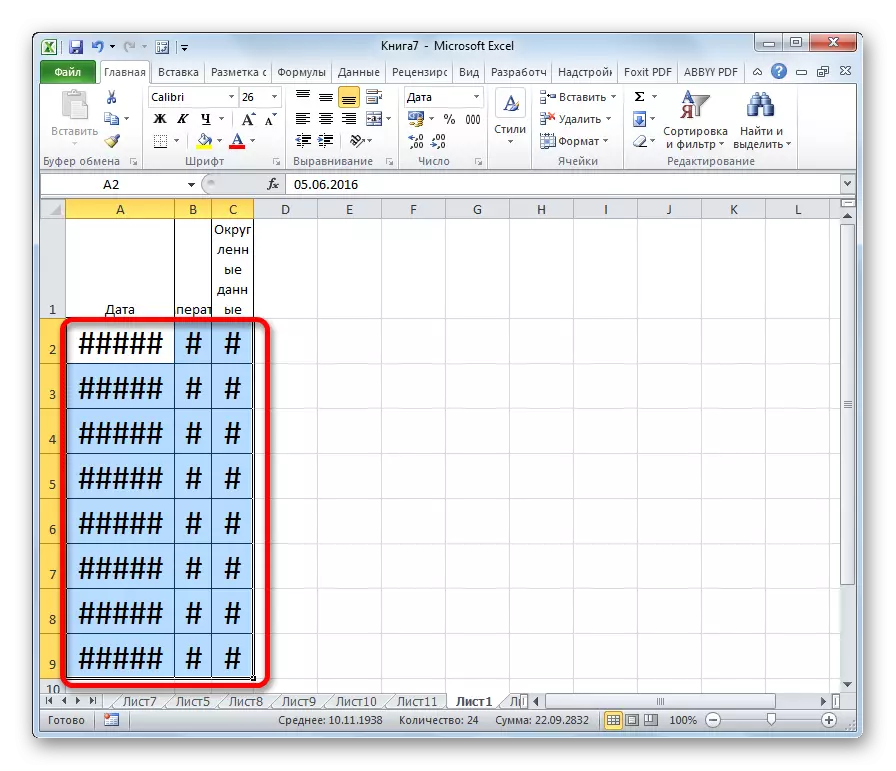
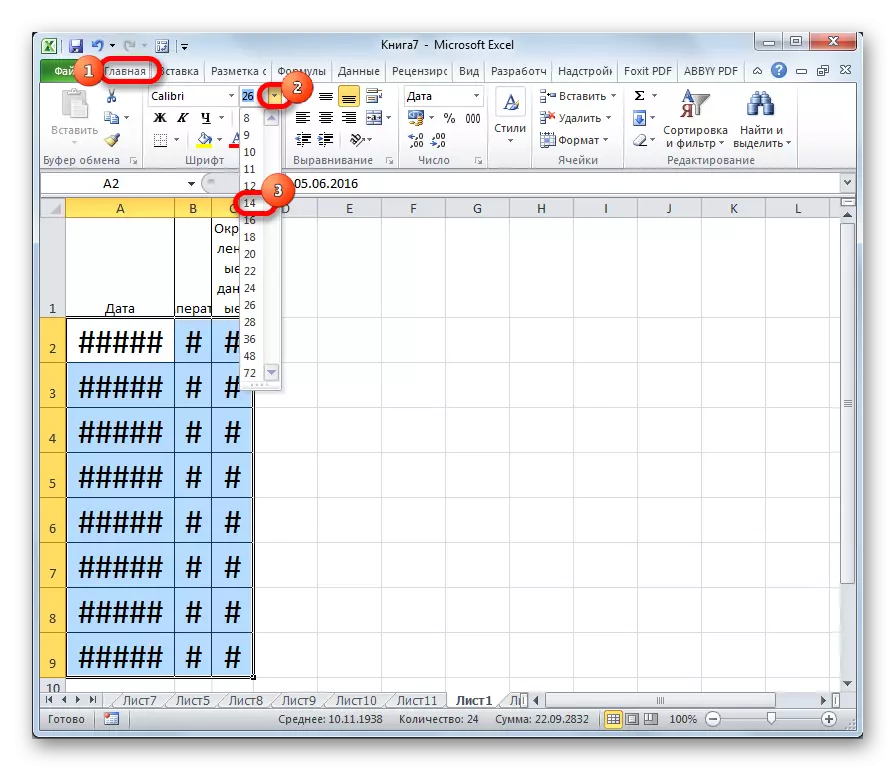
方法3:寬度
還有另一種方法可以在單元格中更改字體。它是通過格式化完成的。整個範圍的字符的大小不相同,每個列都有足夠的值以將數據容納到單元格中。
- 選擇我們將產生操作的數據范圍。單擊鼠標右鍵。在“上下文”菜單中,選擇“單元格格式...”值。
- 格式化窗口打開。轉到“對齊”選項卡。在“寬度”參數附近安裝鳥。要安全更改,請單擊“確定”按鈕。
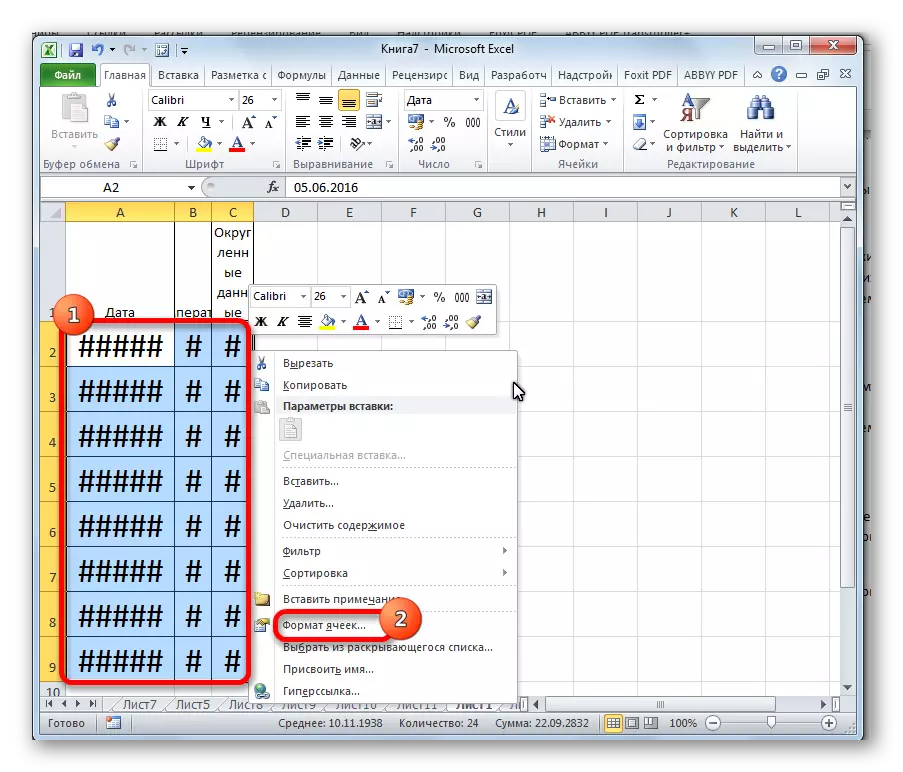
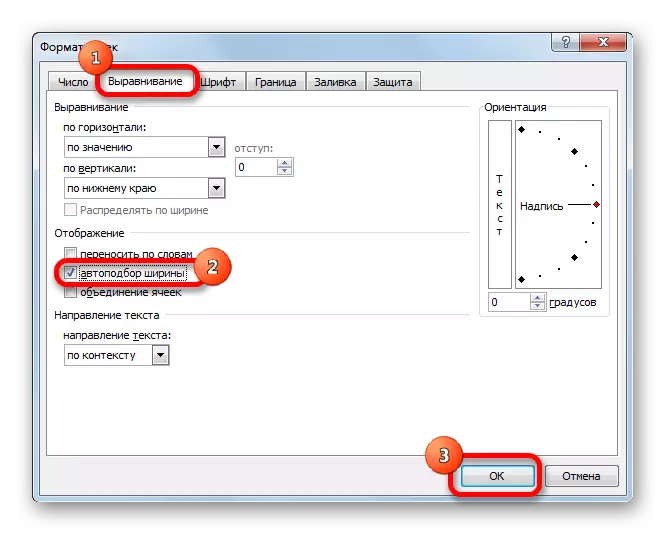
正如您可以看到的那樣,在此之後,單元中的字體完全降低了它們中的數據完全容納。
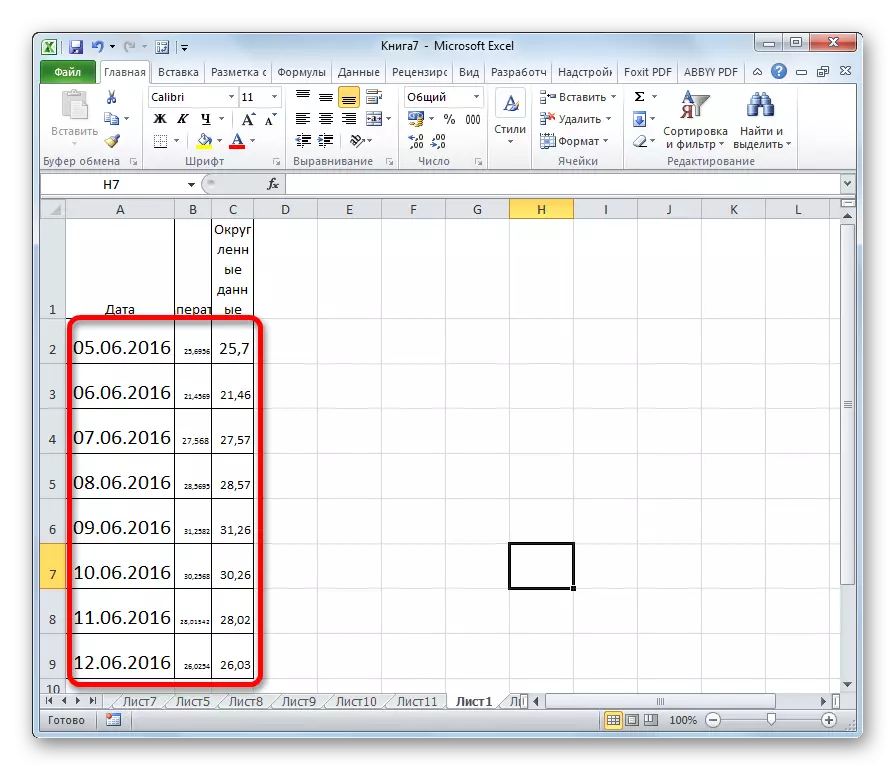
方法4:數值格式的變化
在一開始,在舊版本的Excel中,建立了在安裝文本格式期間的一個單元格中的字符數的限制。由於相當大量的用戶繼續操作此軟件,因此我們將停止並解決指定的問題。為了規避此限制,您必須在常見的限制中更改格式。
- 選擇格式化區域。單擊鼠標右鍵。在出現的菜單中,單擊“單元格式...”項目。
- 在“格式化”窗口中,轉到“數字”選項卡。在“數字格式”參數中,我們將“文本”值更改為“公共”。單擊“確定”按鈕。
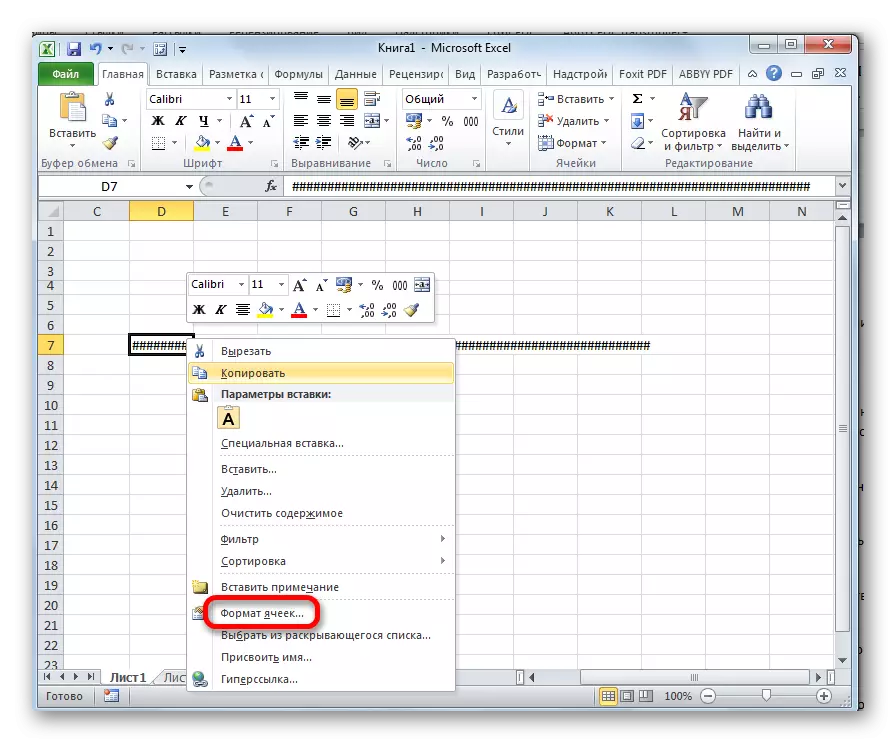
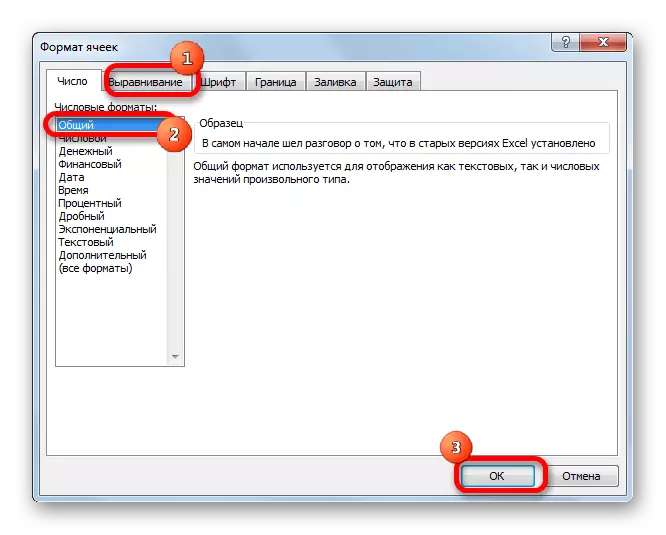
現在刪除限制,並且在單元格中將正確顯示任何數量的字符。
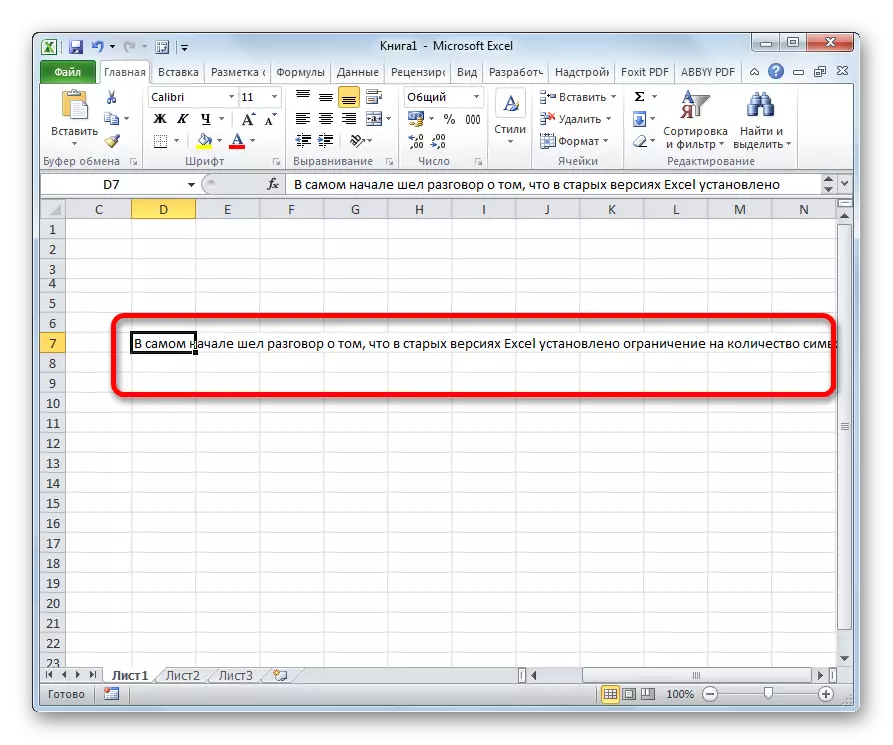
您還可以通過在特殊窗口中選擇相應的值在“數字”工具箱中的“編號”工具箱中的“編號”工具箱中的磁帶中更改格式。
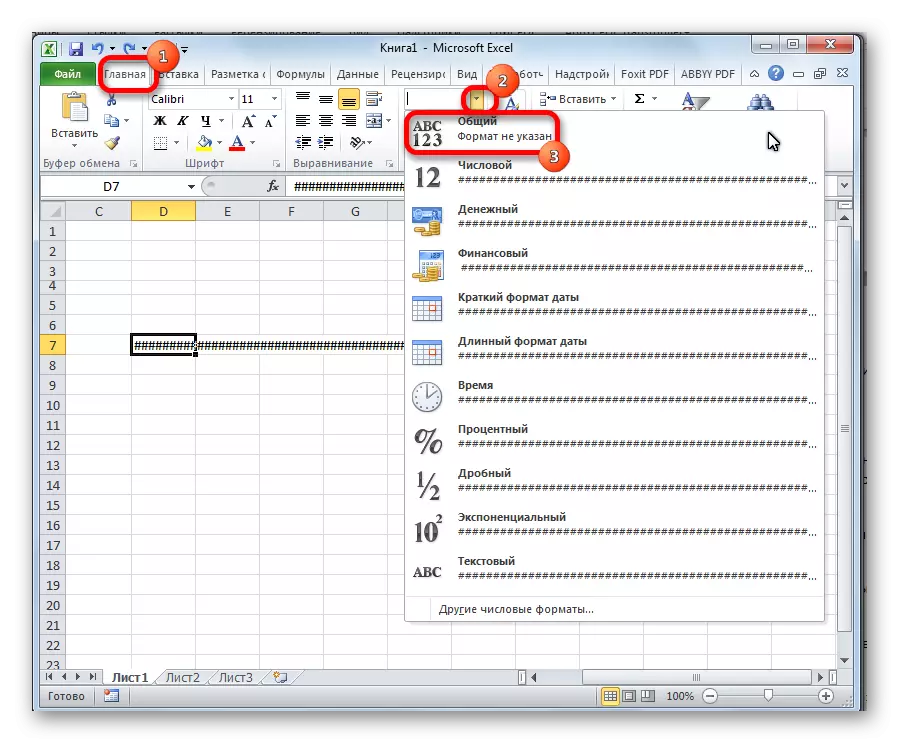
如您所見,在Microsoft Excel程序中替換數字或其他正確數據中的Octotorp並不是那麼困難。為此,您需要展開列,或縮小字體。對於該程序的舊版本,文本格式是相關的。
